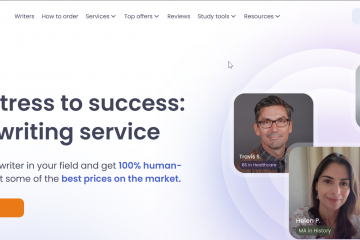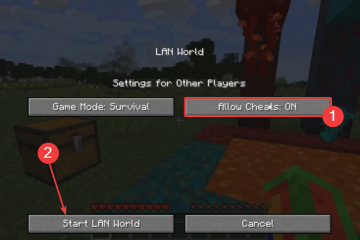この記事の執筆時点では、Corsair ゲーミング キーボードはゲーマーにとって最も人気のある周辺機器の 1 つです。 Corsair ゲーミング キーボード ソフトウェアは、ユーザーがキーボード設定をカスタマイズしてパフォーマンス、キーの再マッピング、照明効果などをカスタマイズできる強力なカスタマイズ オプションを提供します。このガイドでは、Corsair ゲーミング キーボード ソフトウェアを使用して、ゲームや生産性タスクのためにキーボードを完全に最適化する方法について説明します。
ステップ 1: Corsair ゲーミング キーボード ソフトウェアをダウンロードしてインストールする
Corsair ゲーミング キーボードのカスタマイズを開始する前に、Corsair ソフトウェアをダウンロードしてインストールする必要があります。開始方法は次のとおりです。
Corsair の公式 Web サイトにアクセスし、[ダウンロード] セクションに移動します。 [カテゴリの選択] セクションまで下にスクロールし、キーボードを選択します。 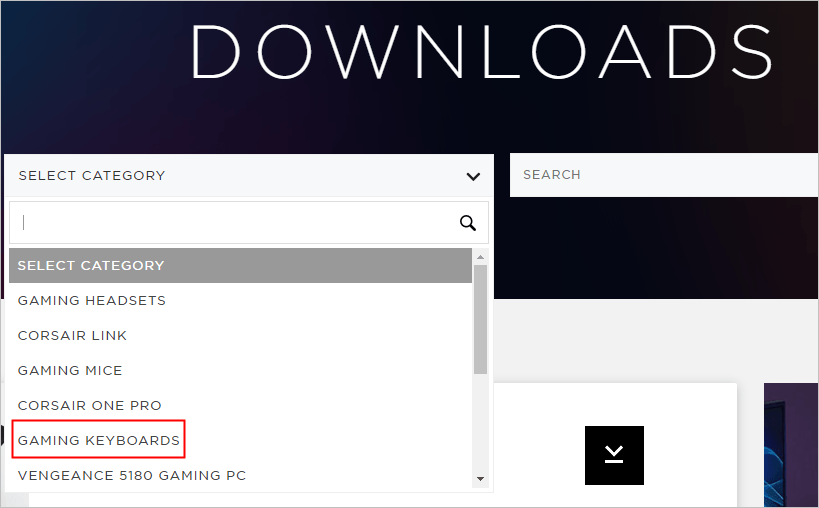
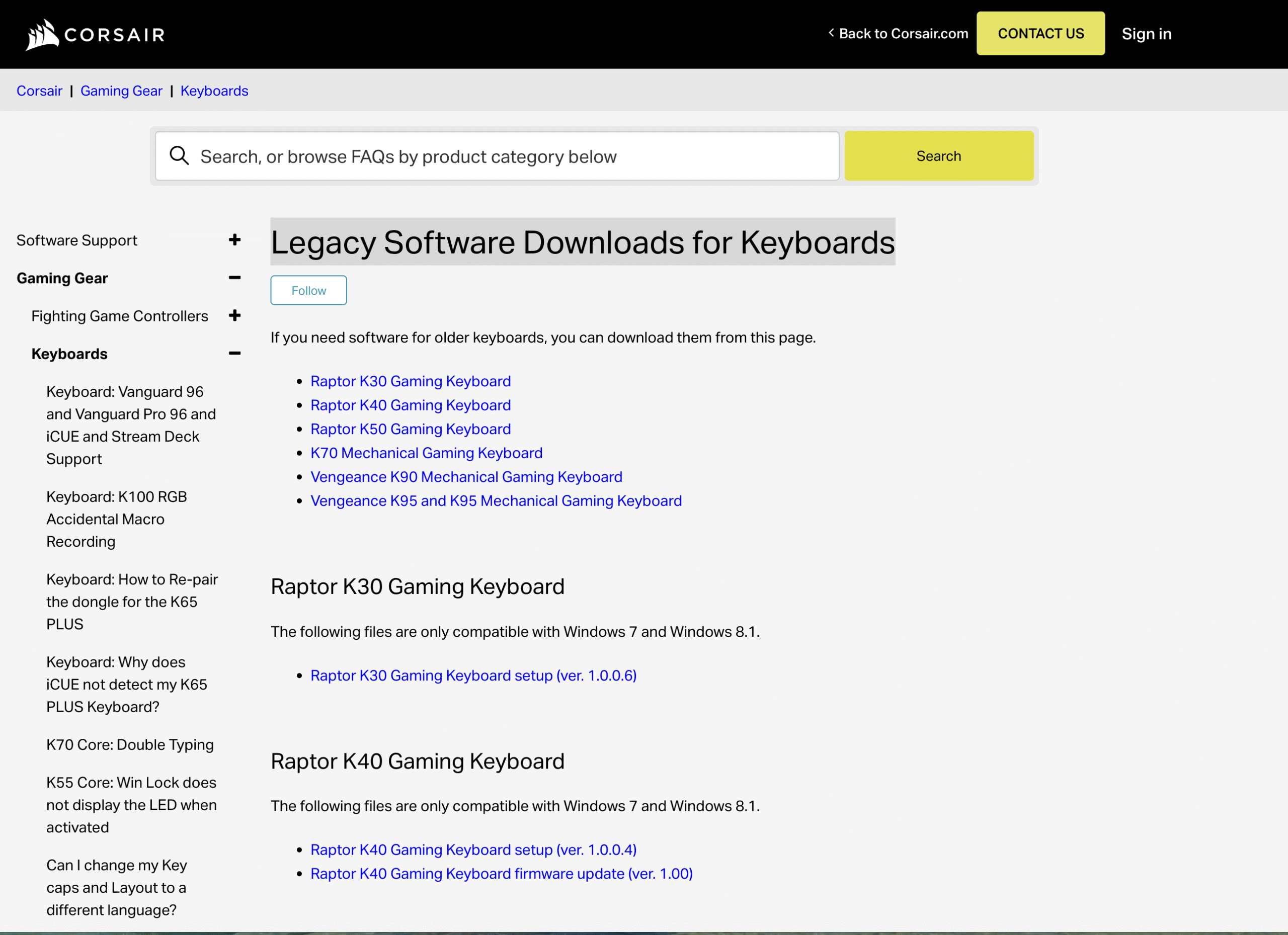
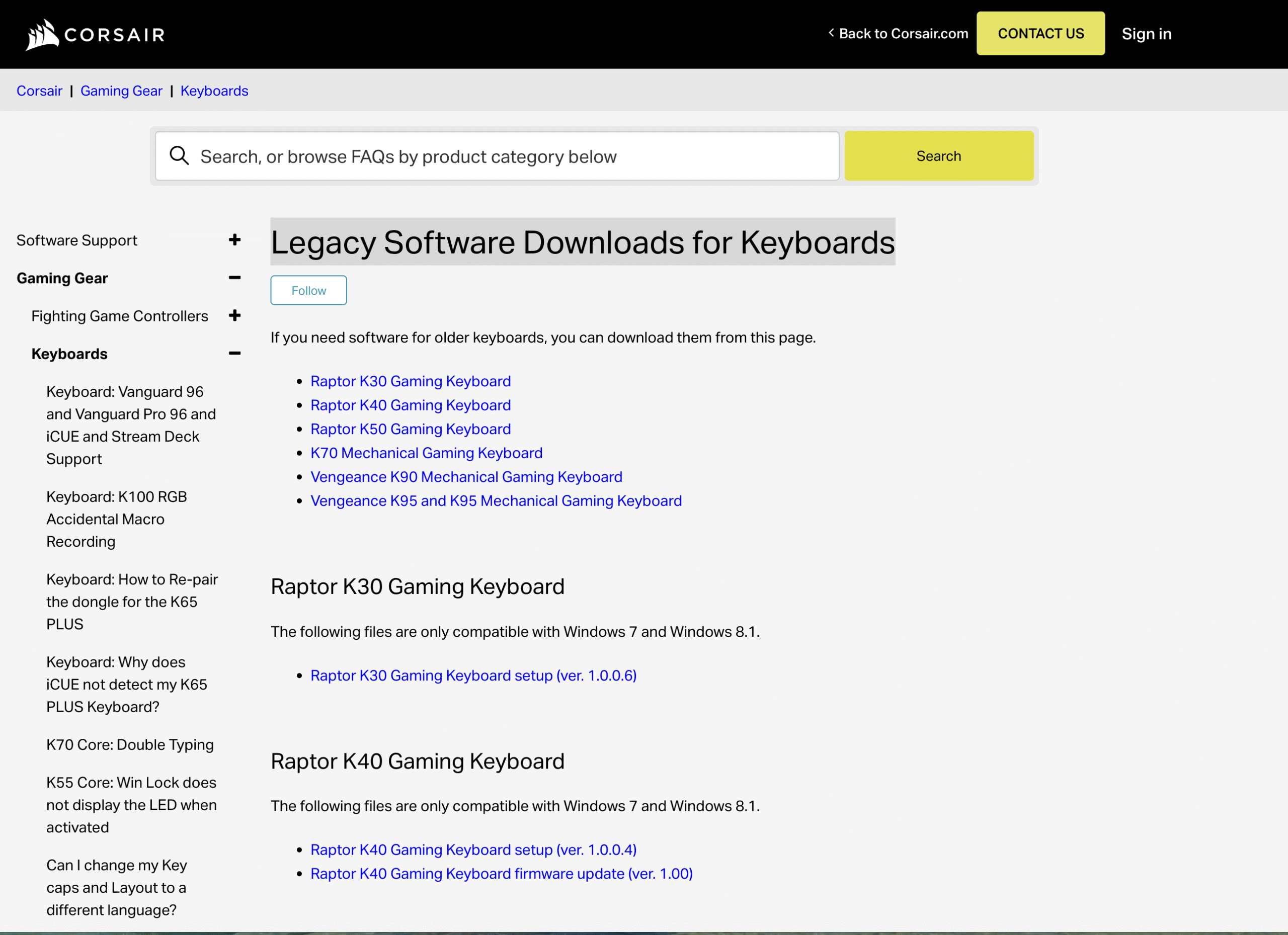 特定の Corsair ゲーミング キーボード モデルを検索し、Corsair iCUE ソフトウェアの最新バージョンをダウンロードします。
特定の Corsair ゲーミング キーボード モデルを検索し、Corsair iCUE ソフトウェアの最新バージョンをダウンロードします。 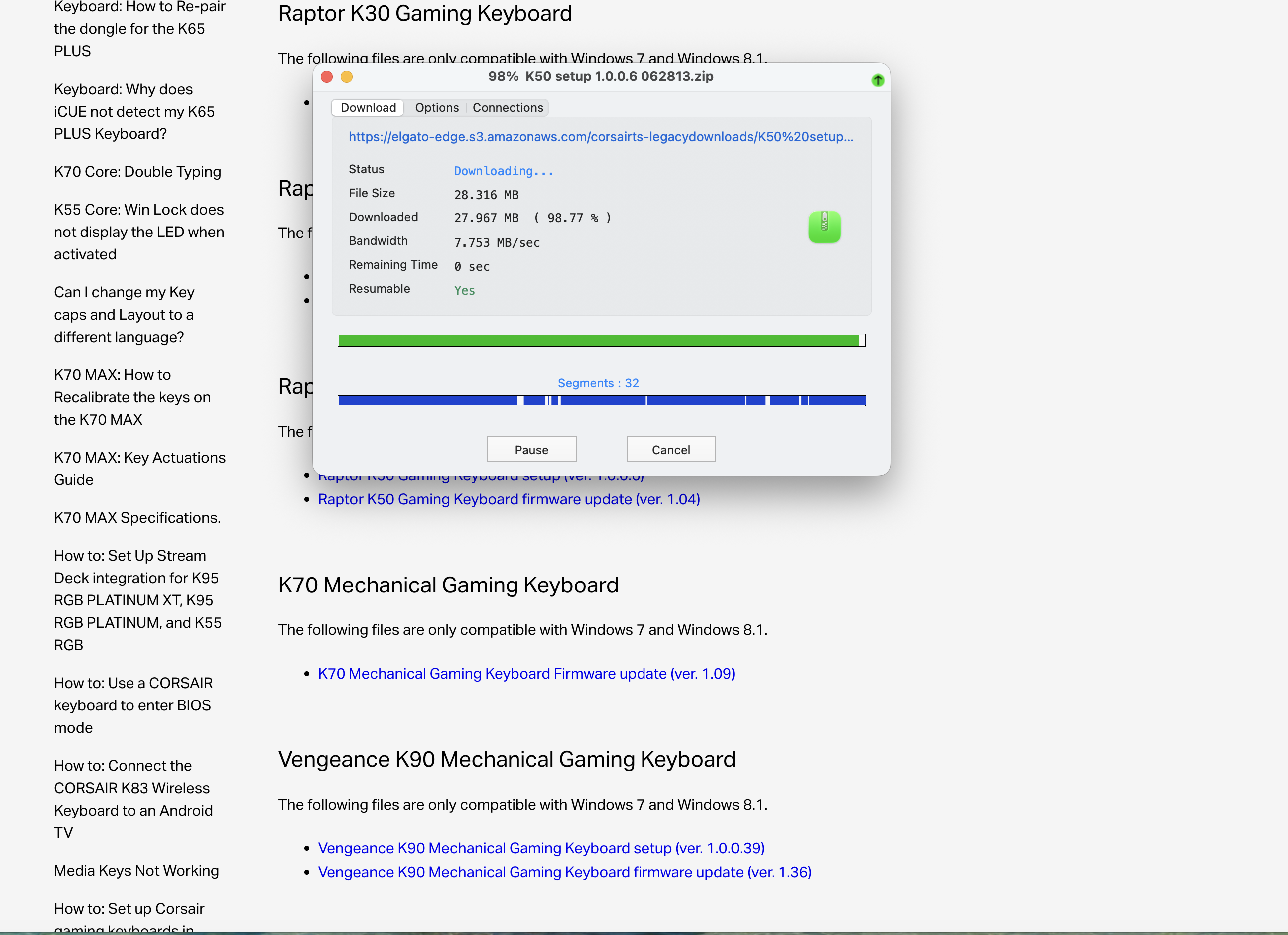
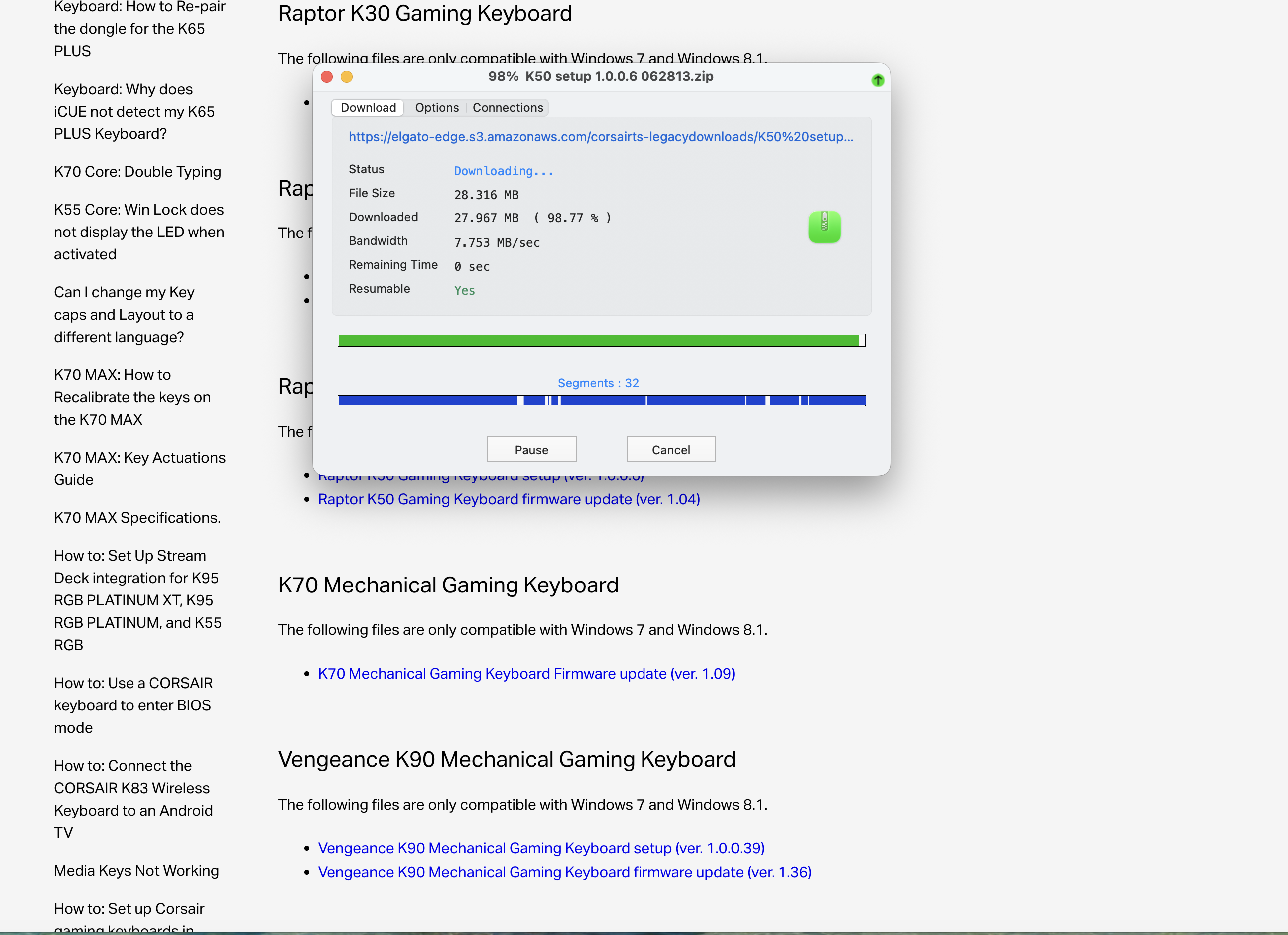 インストーラーを実行し、画面上の指示に従ってインストールを完了します。 インストールしたら、iCUE ソフトウェアを起動し、USB 経由で Corsair ゲーミング キーボードを PC に接続します。
インストーラーを実行し、画面上の指示に従ってインストールを完了します。 インストールしたら、iCUE ソフトウェアを起動し、USB 経由で Corsair ゲーミング キーボードを PC に接続します。
ソフトウェアがインストールされ、キーボードが接続されたら、カスタマイズ オプションを始める準備が整いました。
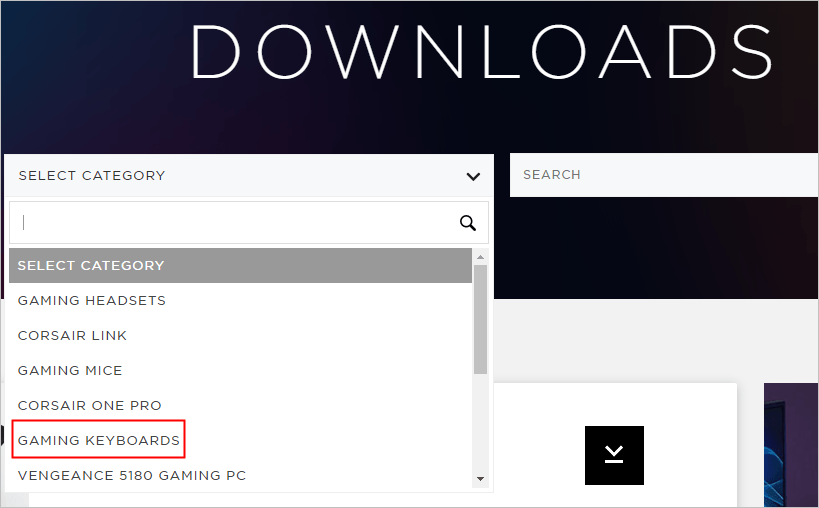
ステップ 2: キーボード ライティングをカスタマイズする
Corsair ゲームの最も人気のある機能の 1 つキーボード ソフトウェアには、照明をカスタマイズする機能があります。 RGB 設定を調整する方法は次のとおりです。
iCUE ソフトウェアを開き、デバイスのリストから Corsair ゲーミング キーボードを選択します。 「照明」タブに移動すると、キーボードの照明効果をカスタマイズするためのさまざまなオプションが表示されます。 プリセットの照明プロファイルから選択するか、個別のキーカラーを割り当てて独自のカスタム照明スキームを作成します。 「照明レイヤー」機能を使用して、さまざまなアプリケーションやゲーム モードに異なる照明効果を設定します。
この機能は、キーボードの照明をゲームの設定や個人のスタイルに合わせたいゲーマーにとって特に便利です。
ステップ 3: キーを再マップし、マクロを割り当てる
ゲームのパフォーマンスを向上させたい場合は、キーを再マップし、Corsair ゲーミング キーボードにマクロを割り当てると、競争力を高めることができます。その方法は次のとおりです。
iCUE ソフトウェアで、[アクション] タブを選択します。 再マッピングするキーをクリックし、「キーストローク」、「マウス ボタン」、「マクロ」などのさまざまなアクションから選択します。 マクロの場合、一連のキー入力を記録し、ゲームプレイ中に素早くアクセスできるように特定のキーに割り当てます。 新しいキーのリマップとマクロをプロファイルに保存すると、異なる設定間で簡単に切り替えることができます。
これらのカスタマイズを使用すると、指先で重要なアクションを実行できるため、ゲーム エクスペリエンスを効率化できます。
ステップ 4: ゲーム固有のプロファイルを設定する
Corsair iCUE ソフトウェアを使用すると、ゲームごとに異なるプロファイルを作成できるため、最適なパフォーマンスを得るために設定をカスタマイズできます。ゲーム固有のプロファイルを設定する方法は次のとおりです。
iCUE の [プロファイル] タブに移動し、ゲーム用の新しいプロファイルを作成します。 プレイしているゲームに応じて、キーボードの照明を調整し、キーを再マップし、マクロを割り当てます。 「ゲーム検出」を有効にすると、ゲームの開始時に iCUE が自動的に正しいプロファイルに切り替わります。
カスタム プロファイルを作成すると、キーボードが各ゲーム固有のコマンドや視覚的なニーズに合わせて完全に調整されるようになります。
ステップ 5: パフォーマンスを監視し、キー リピート レートを設定する
タイピングやゲームの速度を向上させたい場合は、iCUE ソフトウェアを使用してキー リピート レートを調整できます。その方法は次のとおりです。
iCUE ソフトウェアで、[設定] タブに移動します。 「キーリピートレート」スライダーを調整して、キーを押したときにキーストロークが繰り返される速度を制御します。 パフォーマンスをリアルタイムで監視して、設定が好みを満たしていることを確認します。
この機能を微調整すると、特にキーを素早く押す必要があるペースの速いゲームでのゲーム エクスペリエンスが向上します。
一般的な問題のトラブルシューティング
キーボードが iCUE で検出されない場合は、USB 接続が安全でソフトウェアが最新であることを確認してください。 ライティングやマクロが機能しない場合は、iCUE ソフトウェアを再起動するか、キーボードをデフォルト設定にリセットしてみてください。 キーの再マッピングまたはプロファイルの切り替えで問題が発生した場合は、キーボードの最新のドライバーとファームウェアのアップデートがインストールされていることを確認してください。
ヒント
最適なパフォーマンスを確保するために、iCUE ソフトウェアと Corsair キーボード ファームウェアを定期的に更新してください。 さまざまな照明効果とマクロの組み合わせを試して、自分にとって最適なものを見つけてください。 ソフトウェアまたはハードウェアのアップデート後にカスタマイズが失われないように、プロファイルと設定をバックアップしてください。
FAQ
Corsair ゲーミング キーボードの設定をリセットするにはどうすればよいですか?
設定をリセットするには、iCUE の [設定] タブに移動し、[デフォルトにリセット] を選択します。
さまざまなゲームに複数のプロファイルを使用できますか?
はい、さまざまなゲームに複数のプロファイルを作成し、手動またはゲーム検出を使用して自動で切り替えることができます。
キーボードをゲーム用に最適化する最善の方法は何ですか?
キーのリマップをカスタマイズし、マクロを設定し、ゲームに合わせて照明を調整し、最速の応答を実現するためにキーのリピート率を微調整します。
概要
キーボードをフルにカスタマイズするには、Corsair iCUE ソフトウェアをダウンロードしてインストールします。 ライティングをカスタマイズし、キーを再マップし、マクロを割り当てて、ゲームプレイのパフォーマンスを向上させます。 さまざまなゲームに固有のプロファイルを作成し、自動切り替えを設定します。 主要なリピート率を調整し、パフォーマンスを監視して、カスタマイズされたエクスペリエンスを実現します。
結論
Corsair ゲーミング キーボード ソフトウェアの使用方法を学ぶことは、キーボードの可能性を最大限に引き出すための重要なステップです。照明のカスタマイズ、キーの再マッピング、ゲーム固有のプロファイルの設定により、ゲーム体験と生産性体験の両方を向上させることができます。特定のゲーム用にキーボードを微調整する場合でも、一般的な使用向けにパフォーマンスを最適化する場合でも、Corsair iCUE ソフトウェアは、パーソナライズされたセットアップに必要なすべてを提供します。